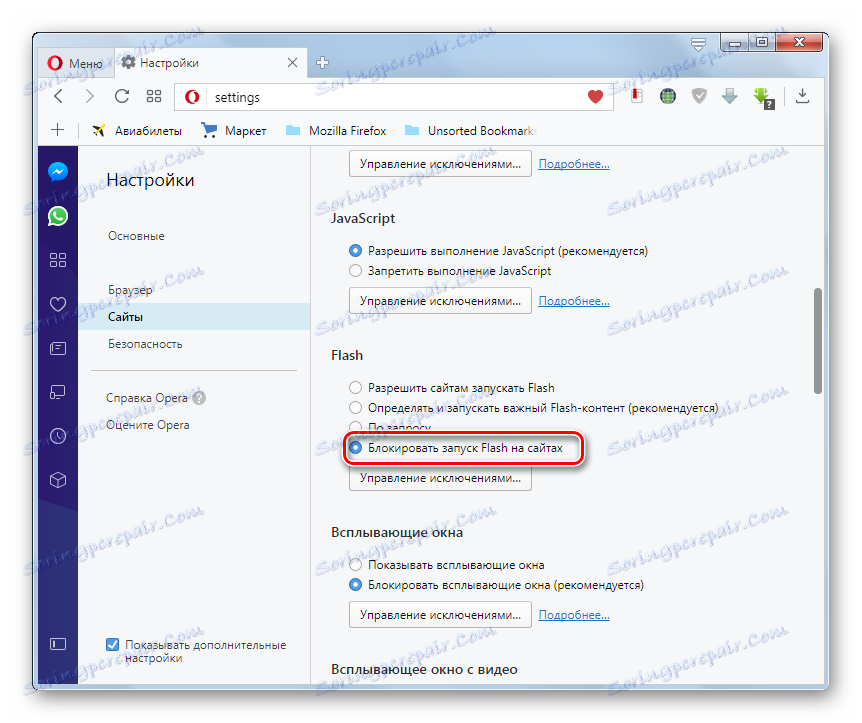Adobe Flash Player в браузері Opera: проблеми з установкою
Flash Player є плагіном в браузері Opera, який призначений для відтворення багатьох видів мультимедійного контенту. Тобто, без встановлення цього елемента, не кожен сайт буде відображатися в браузері коректно, і показувати всю міститься на ньому інформацію. А проблеми з установкою цього плагіна, як не прикро, зустрічаються. Давайте з'ясуємо, що робити, якщо Флеш Плеєр не встановлюється в Опері.
зміст
Установка з недостовірного джерела
Проблема неможливості встановлення плагіну Flash Player може бути викликана величезною кількістю причин. Головна причина - установка плагіна зі сторонніх ресурсів, а не з офіційного сайту adobe.com. Тому, обов'язково перевірте, з якого ресурсу був узятий інсталяційний файл, а якщо не можете цього з'ясувати, то краще закачайте інсталятор заново з офіційного сайту.
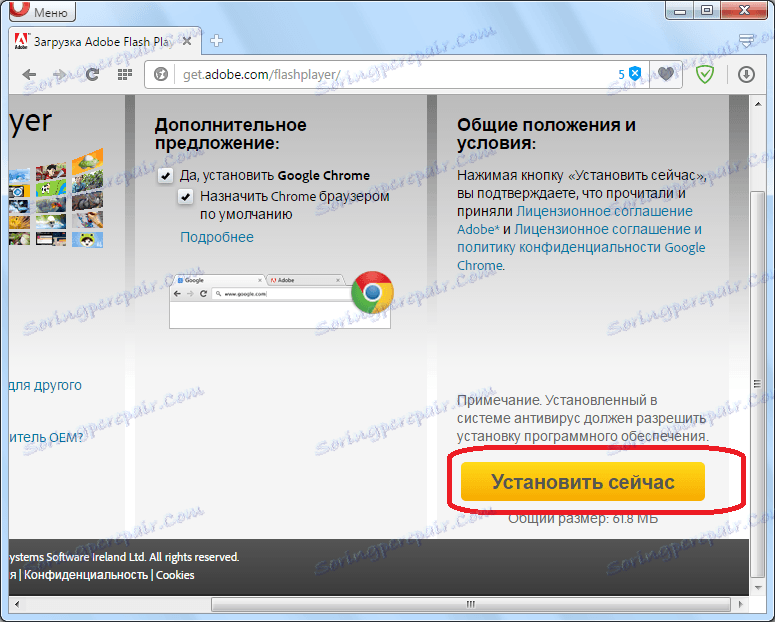
Запущений процес Opera
Важливо пам'ятати, що під час установки Flash Player той браузер, на який інсталюється даний плагін, повинен бути повністю закритий. Іноді буває, що навіть при закритті вікна, процес opera.com запущений в тлі. Для того, щоб перевірити відсутність таких процесів, нам знадобиться Диспетчер завдань.
Запустити його можна, клікнувши по Панелі інструментів Windows правою кнопкою миші, і в контекстному меню вибравши відповідний пункт, або ж просто набравши на клавіатурі клавіші Ctrl + Shift + Esc.
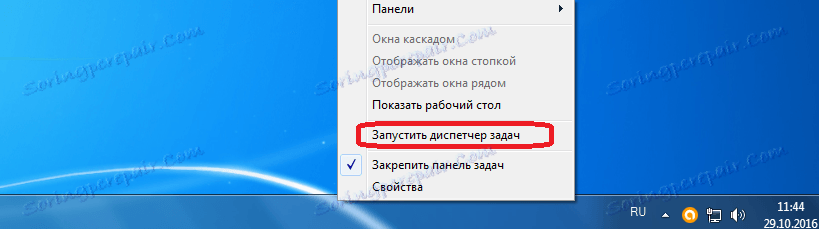
Після запуску Диспетчера завдань переходимо в його вкладку «Процеси».
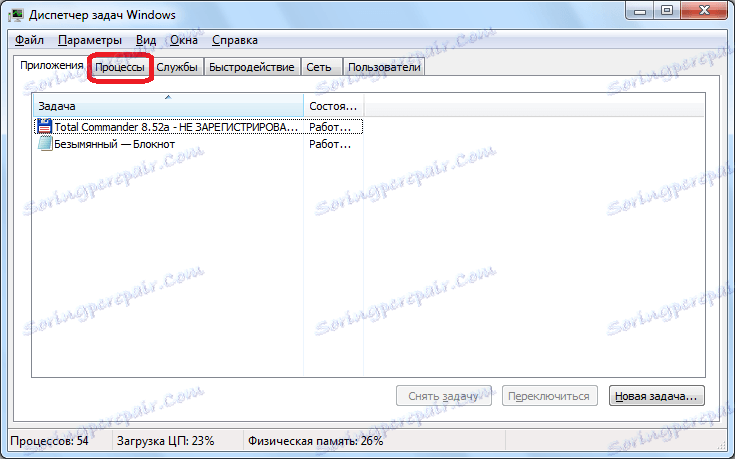
Якщо ми не знаходимо процесів opera.com, а їх може бути кілька, так як в цьому браузері за кожну вкладку відповідає окремий процес, то просто закриваємо Диспетчер завдань. Якщо ж процеси виявлені, то потрібно клікнути по найменуванню одного з них мишею, і натиснути на кнопку «Завершити процес» в правому нижньому кутку Диспетчера. Або ж, викликавши правою кнопкою миші контекстне меню, вибираємо відповідний пункт.
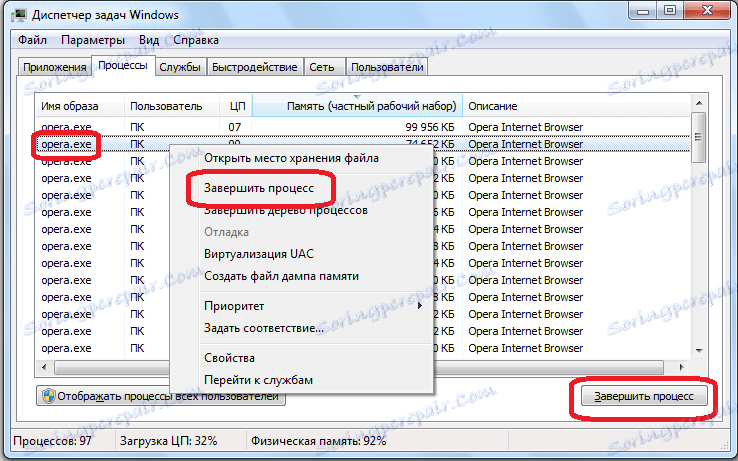
Після цього, з'явиться вікно, яке буде вимагати підтвердження завершення процесу. Тиснемо на кнопку «Завершити процес».
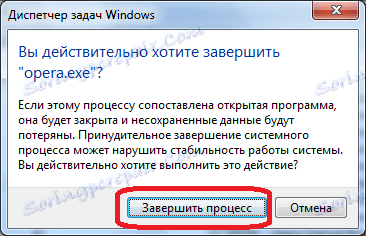
Таким чином, потрібно вчинити з усіма запущеними процесами opera.exe. Після того, як всі зазначені процеси зупинені, можна запускати інсталяційний файл Flash Player, і проводити його інсталяцію в стандартному режимі.
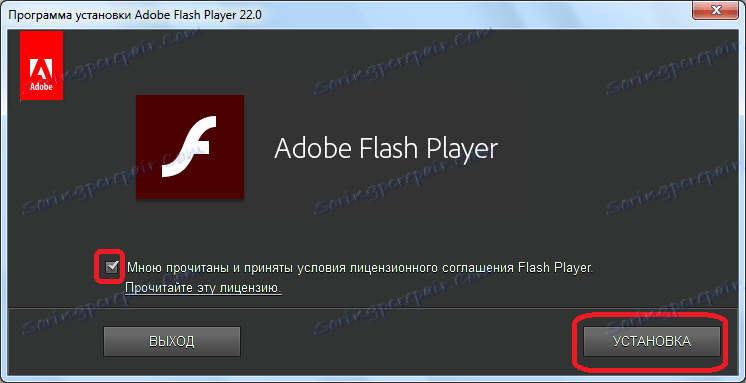
Запуск декількох настановних процесів
Багаторазово клікнувши по установчого файлу, користувач помилково може запустити кілька настановних процесів Flash Player одночасно. Це також не дозволить завершитися інсталяції плагіна коректно. Вирішити дану проблему, як і в попередньому випадку, допоможе Диспетчер завдань. На цей раз потрібно буде видалити всі процеси, що мають назву Flash Player, і тому подібні.
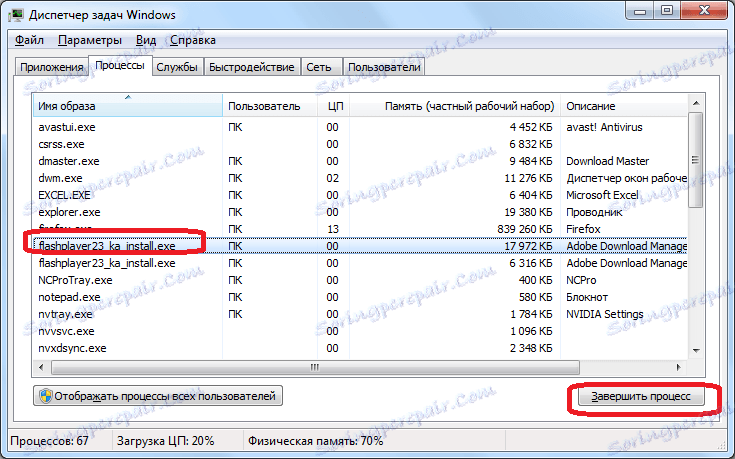
Після цього, запустіть інсталяційний фал, і почніть процедуру інсталяції плагіна заново.
Блокування антивірусом
Деякі антивіруси і фаєрволи можуть блокувати процес установки Flash Player. В цьому випадку, потрібно їх відключити на час процедури інсталяції.
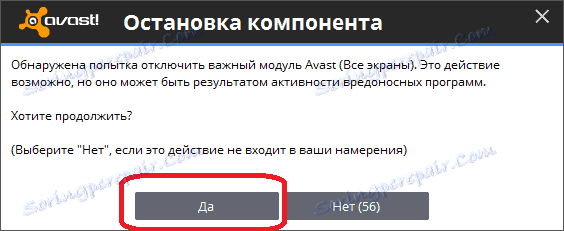
Але, як тільки процедура буде завершена, не забудьте включити антивірусний захист, щоб не потрапити під загрозу зараження.
проблеми браузера
Також, Flash Player може не встановлюватися через різні пошкодження браузера. Можливо, ви використовуєте стару версію веб-браузера. В цьому випадку, потрібно оновити Оперу .
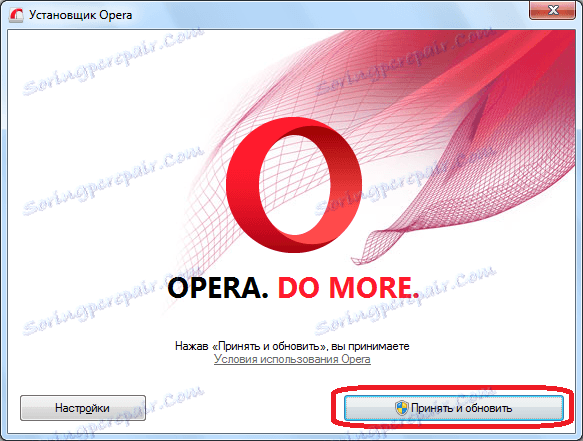
Якщо вище описані способи усунення проблеми не допомогли, то слід зробити процедуру переустановлення Опери .

Після цього, знову спробуйте встановити Flash Player.
Модуль не запущений
Але, перш ніж проводити всі вище описані маніпуляції, резонно упевнитися, а не відключений даний плагін в браузері. Адже плагін може бути і встановленим, але вимкненим. Для того, щоб перейти в розділ плагінів, відкриваємо головне меню Опери, переходимо до пункту «Інші інструменти», і натискаємо по напису «Показати меню розробника».
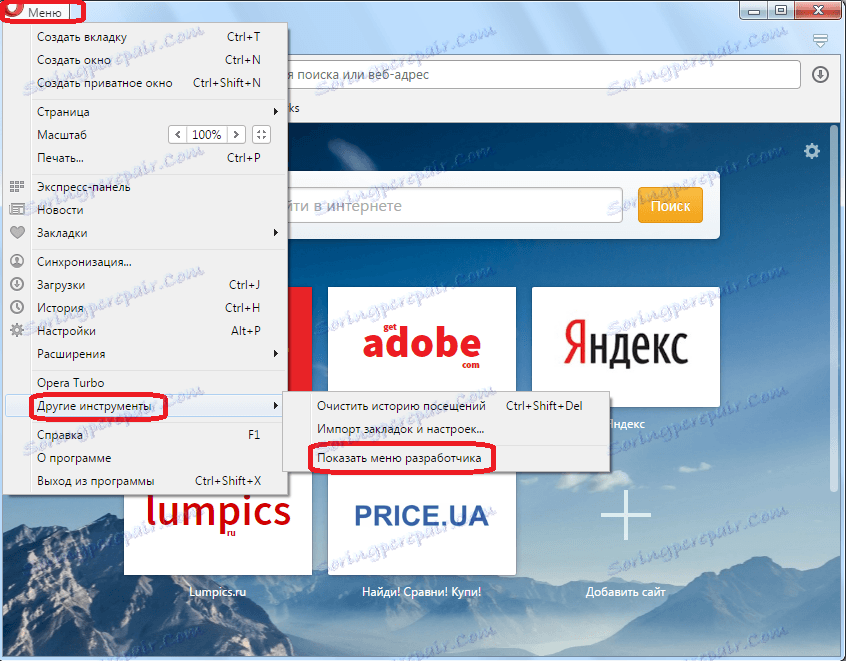
Як бачимо, в меню з'являється новий пункт - «Розробка». Переходимо в нього, і вибираємо запис «Модулі».
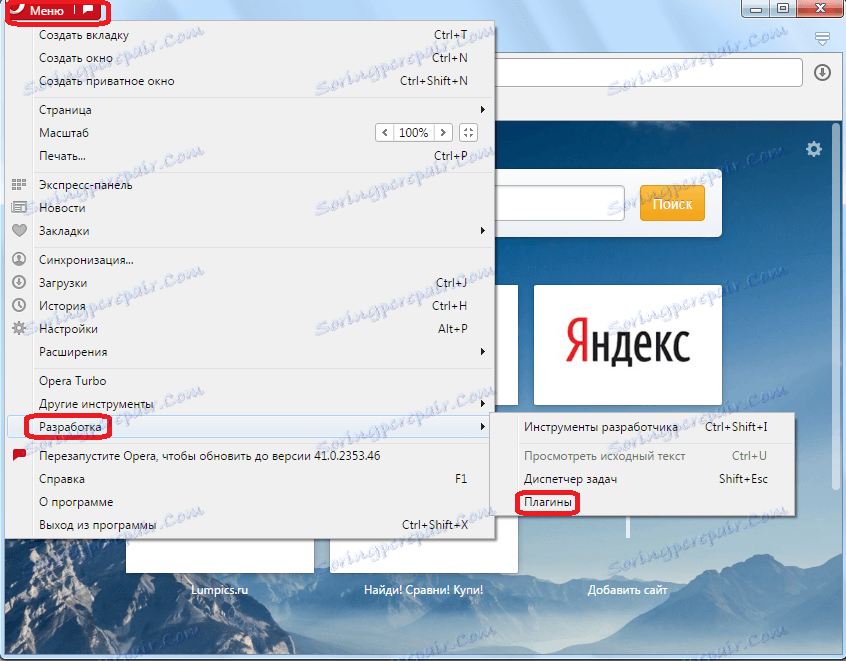
Ми потрапляємо в розділ плагінів. Шукаємо плагін Adobe Flash Player. У разі його відсутності, робимо той перелік дій, про які йшлося вище. Якщо ж плагін є, і в правій стороні від нього зазначений статус «відключений», то для того, щоб активувати даний елемент, тиснемо на кнопку «Включити».
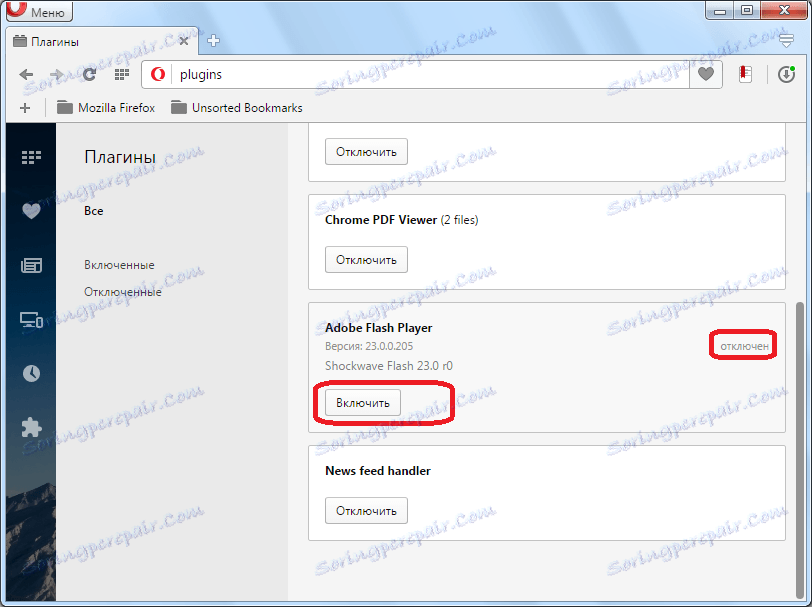
Блок Flash Player в розділі плагінів в активованому стані повинен виглядати так, як вказано на зображенні нижче.
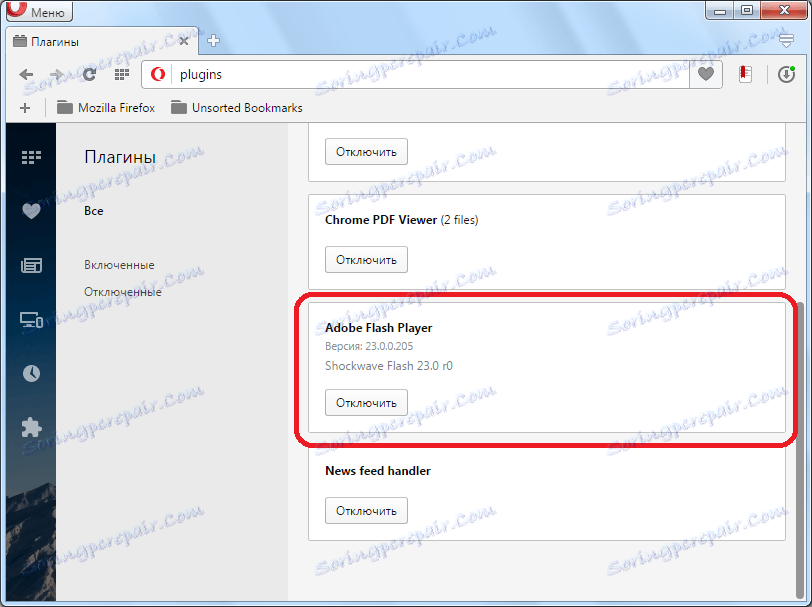
Якщо плагін включений, і не виконує своїх функцій, то це означає наявність проблем, але вони ніяк не пов'язані з його установкою. Рішення таких проблем докладно описано в окремій темі .
Увага!
У новітніх версіях Опери плагін Flash Player вбудований в браузер спочатку. Тому встановлювати його додатково не потрібно.
Але функції даного плагіна можуть бути відключені в настройках браузера.
- Щоб це перевірити, клікніть «Меню» і «Налаштування». Також можна скористатися комбінацією Alt + P.
- Відбудеться перехід в налаштування програми. Там клацніть по найменуванню розділу «Сайти».
- У розділі «Сайти» відшукайте блок налаштувань «Flash». Якщо в ньому перемикач стоїть в позиції «Блокувати запуск Flash на сайтах», то це означає, що функції даного плагіна відключені.
![Adobe Flash Player відключений в розділі Сайти в вікні налаштувань програми Opera]()
Для їх включення слід перемістити перемикач в будь-який з трьох інших положень. Самі розробники радять встановлювати його в положення «Визначати і запускати важливий Flash-контент».
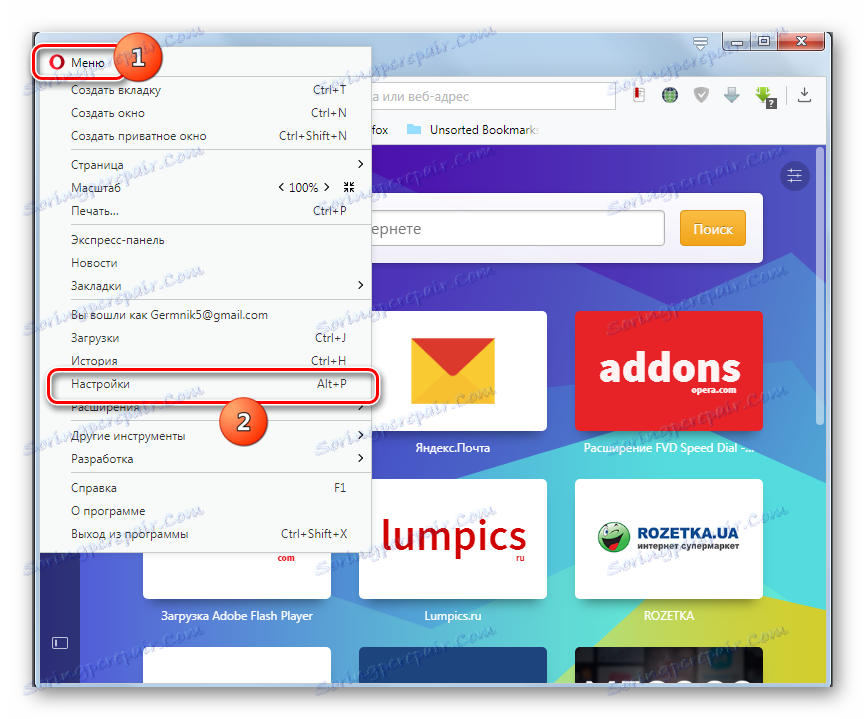
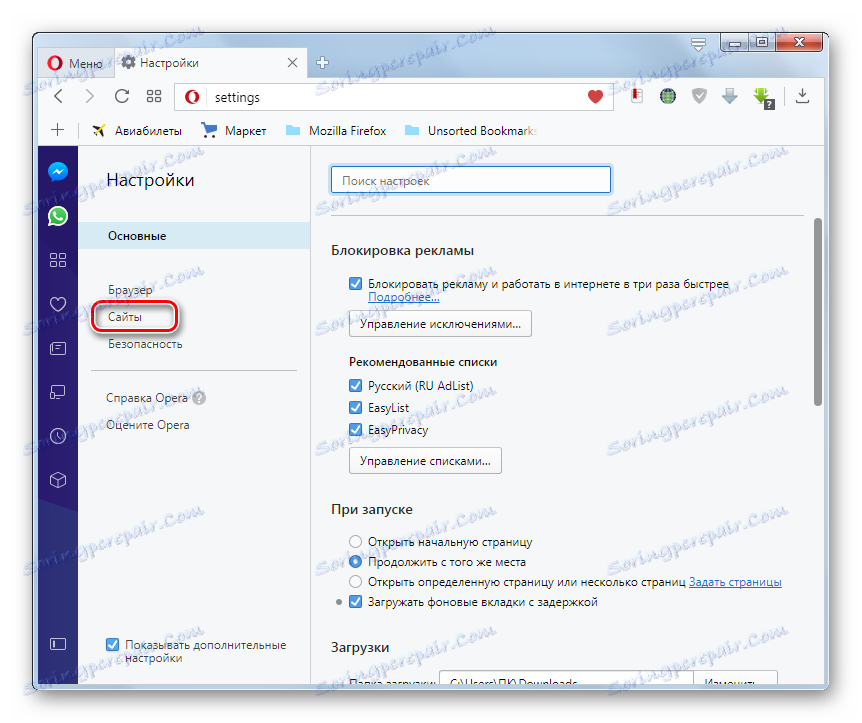
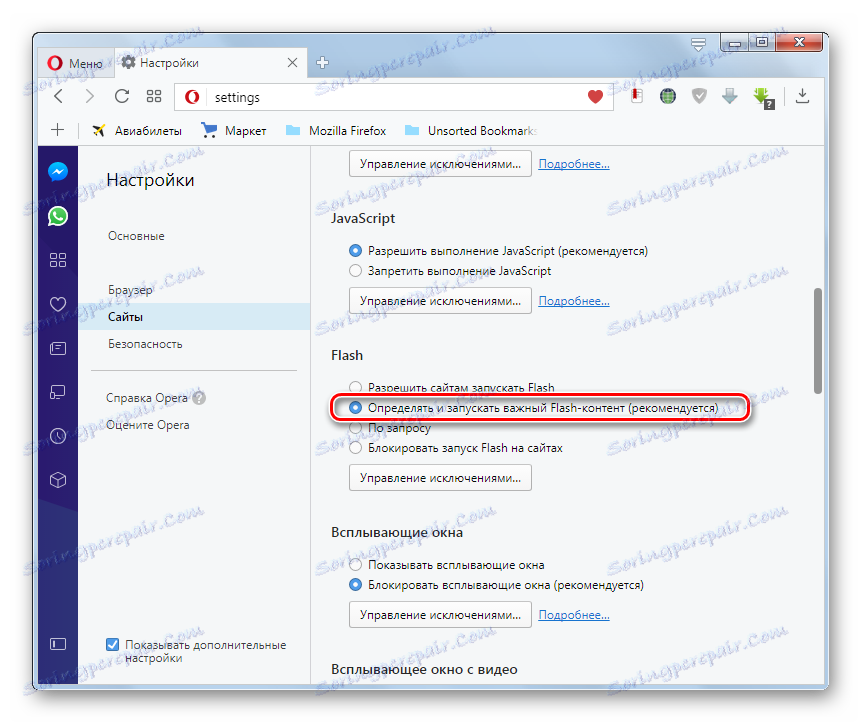
Як бачимо, головними умовами для коректної установки плагіна, раніше були скачування його з офіційного сайту, і інсталяція на актуальну і коректно працює версію Опери. Крім того, потрібно було простежити, щоб під час процесу установки браузер був закритий. Тепер же достатньо просто перевірити в настройках, чи включені функції плагіна чи ні.